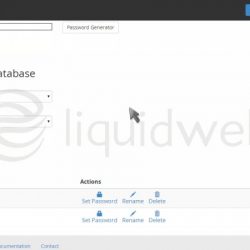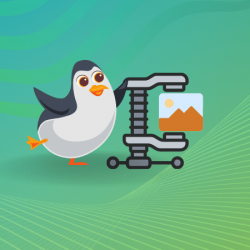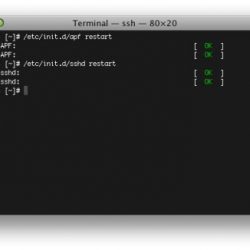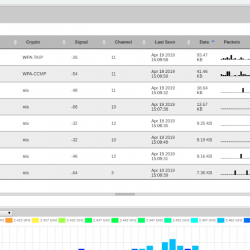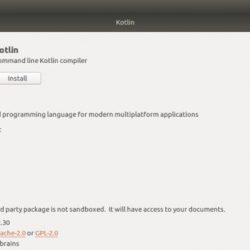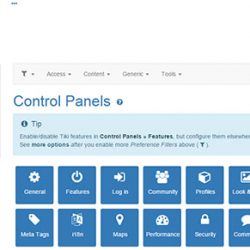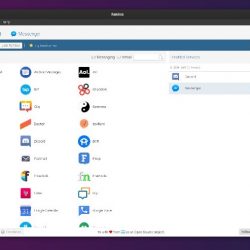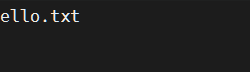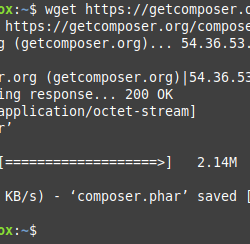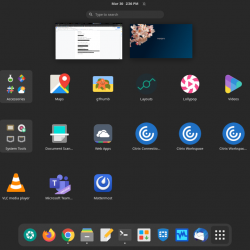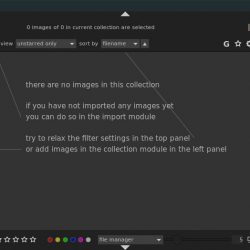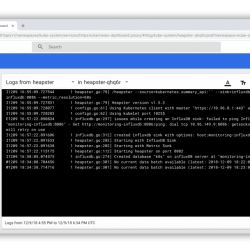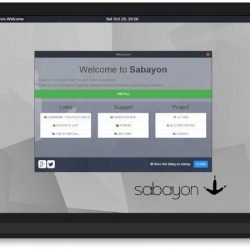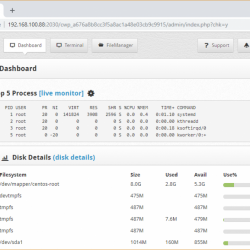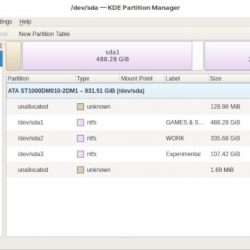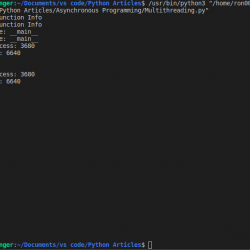Vim 和 Nano 是 Linux 上可用的两种常用编辑器。 两位编辑在操作方式上有很大不同。 Nano 易于使用且易于掌握,而 Vim 功能强大且难以掌握。
- Vim 是一个 基于模式 文本编辑器,而 Nano 是 无模式的. 基于模式的编辑器意味着您需要先进入 INSERT 模式,然后才能将文本写入文件。
- 纳米也是一种 所见即所得 命令行文本编辑器。 所见即所得意味着所见即所得。
- Nano 是对 Pico 文本编辑器的改进,而 Vim 是 Vi 编辑器的改进版本。
- Nano 非常适合新手很快上手,而 Vim 则适合稍有经验的 Linux 用户。
您可以通过阅读本教程详细了解 Nano 编辑器。
要详细了解 Vim 编辑器,请阅读本教程。
本教程将介绍 Vim 编辑器和 Nano 编辑器之间的主要区别。
VIM和Nano编辑器界面的区别
打开这两个编辑器时看到的窗口大不相同。 与 Vim 编辑器相比,Nano 编辑器在外观上更加友好。
纳米编辑器
当您打开 Nano 编辑器时,屏幕如下所示。
我来了编辑
当您打开 Vim 编辑器时,屏幕如下所示:
对于新手来说,Nano 编辑器看起来更容易使用,因为它在屏幕底部具有所有快捷方式。

Vim 中的模式
如前所述,Vim 是一个基于模式的编辑器。 Vim 中可用的不同模式如下:
- 正常(默认): 导航用
- 插入: 用于插入和修改文本
- 命令: 用于保存、退出等操作。
默认情况下,您处于正常模式。 在 正常模式, 你可以只查看你的文本并浏览它。 插入模式 允许您对代码进行更改。 这 命令模式 用于指定退出、保存工作和执行其他操作的命令。
要进入命令行模式,请按 冒号 (:).
要进入插入模式,请按 ‘一世’.
要退出模式,请按 退出.
Nano 编辑器没有任何模式,因此被认为更易于使用。
VIM 和 Nano 编辑器之间导航的差异
两个编辑器的导航快捷方式不同。
纳米编辑器
Nano 编辑器的导航快捷方式是:
- Ctrl+F: 向前移动光标。
- Ctrl+B: 向后移动光标。
- Ctrl+空格: 前进一个字。
- Alt+空格: 向后移动一个字。
- Ctrl+V: 移至下一页。
- Ctrl+Y: 移至上一页。
- Ctrl+N: 移动到下一行。
- Ctrl+P: 移到上一行
我来了编辑
Vim 编辑器的导航快捷方式是:
- H: 将光标向左移动一位。
- 一世:将光标向右移动一位。
- j: 将光标向下移动一行。
- 克: 将光标向上移动一行。
您也可以使用键盘箭头键代替字母。
Nano和VIM编辑器保存和退出方式的区别
两个编辑器的保存和退出过程是不同的。
纳米编辑器
要在 nano 编辑器中保存并退出,请使用快捷方式 Ctrl + X. Nano 编辑器现在会询问您是否要保存更改。

按 是 并保存您的文件。
我来了编辑
要在 Vim 编辑器中保存更改,您必须在 命令行模式. 保存退出的命令是 :wq 其次是 Enter.
:wq [enter]
搜索 Text Nano 与 VIM 编辑器
两个编辑器都提供了在文件中搜索文本的选项。
纳米编辑器
要在 nano 编辑器中搜索文本,请使用 Ctrl + W.

您可以在此处输入要搜索的文本。 在单词 use 的出现之间移动 Alt + W.
我来了编辑
在 Vim 编辑器中搜索文件必须处于命令行模式。 所以首先按冒号 (:)。
搜索词使用 正斜杠 后跟要搜索的词,然后回车。
/{word-to-be-searched} [enter]
两者哪个更好?
这个问题没有直接的答案。 Vim 更擅长执行复杂的编辑,但很难成为专家。 Nano 编辑器没有学习曲线,但在执行复杂编辑时效率低下。
问题的答案取决于您的需求。 如果您正在寻找一个简单的文本编辑器,那么您应该使用 纳米编辑器。 但是,如果您正在寻找一个文本编辑器来编辑代码和执行复杂的文本编辑,您应该使用 维姆. 事实上,Vim 是 Linux 系统管理员的必备工具。
结论
本教程是关于 Vim 编辑器和 Nano 编辑器之间的差异。 两个编辑器都有自己的目的和用例。 第三个和 Vim 一样先进、和 Nano 一样简单的文本编辑器是 Emacs。